1、检查平板电脑模式设置,确保登录和使用时均启用平板模式并重启;2、在设备→输入中开启“不处于平板模式且未连接键盘时显示触摸键盘”;3、通过注册表编辑器创建InitialKeyboardIndicators值为2(十六进制)以强制启用键盘指示器;4、手动显示触摸键盘按钮并测试各应用兼容性,排查特定软件问题。
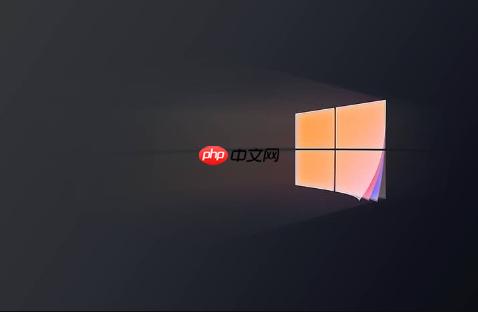
如果您在使用Windows 10平板电脑时,进入输入框后虚拟键盘未能自动弹出,这通常与系统设置或模式配置有关。以下是恢复屏幕键盘自动弹出的多种方法:
本文运行环境:Surface Pro 9,Windows 10 专业版
该步骤旨在确保设备正确识别为平板模式,从而触发触摸键盘的自动弹出机制。
1、右键点击“开始”按钮,选择“设置”选项。
2、在设置窗口中,点击“系统”图标。
3、在左侧菜单中选择“平板电脑模式”。
4、在右侧设置中,找到“当我登录时”和“当我使用此设备时”两个选项。
5、将这两个选项都设置为使用平板电脑模式。
6、完成设置后,重启设备以应用更改。
此操作直接控制在非平板模式或未连接物理键盘时,触摸键盘是否应自动出现。
1、按下键盘上的“Win + I”组合键,打开Windows设置。
2、选择“设备”类别。
3、在左侧边栏中点击“输入”。
4、向下滚动到“触摸键盘”部分。
5、确保勾选了“不处于平板电脑模式且未连接键盘时显示触摸键盘”这一选项。
修改注册表可以强制系统在启动时启用键盘相关功能,解决因配置丢失导致的键盘不弹出问题。
1、右键点击“开始”按钮,选择“运行”。
2、在运行窗口中输入regedit,然后按回车键确认。
3、在注册表编辑器中,导航至以下路径:
HKEY_USERS\.DEFAULT\Control Panel\Keyboard
4、在右侧空白区域右键,选择“新建” > “DWORD (32位)值”。
5、将新建的值命名为InitialKeyboardIndicators。
6、双击该新建项,在弹出的窗口中将“数值数据”修改为2,基数选择十六进制。
7、点击“确定”保存,然后重启计算机。
当自动弹出功能失效时,可手动调用键盘,并检查特定应用是否存在兼容性问题。
1、在任务栏右下角的通知区域寻找一个键盘图标。
2、若未看到该图标,可在任务栏空白处右键,选择“显示触摸键盘按钮”。
3、点击出现的键盘图标,手动启动触摸键盘。
4、测试在不同应用程序的输入框中点击,观察键盘是否能正常响应。
5、如果仅在某个特定软件中无法弹出,可能是该软件不支持触摸交互,建议查看软件设置或联系开发者。
以上就是win10平板模式下屏幕键盘不自动弹出怎么办_恢复屏幕键盘自动弹出的技巧的详细内容,更多请关注php中文网其它相关文章!

Windows激活工具是正版认证的激活工具,永久激活,一键解决windows许可证即将过期。可激活win7系统、win8.1系统、win10系统、win11系统。下载后先看完视频激活教程,再进行操作,100%激活成功。

Copyright 2014-2025 https://www.php.cn/ All Rights Reserved | php.cn | 湘ICP备2023035733号